- Záznamník obrazovky
- Videorekordér Mac
- Windows Video Recorder
- Záznam zvuku Mac
- Windows Audio Recorder
- Rekordér Webcam
- Herní rekordér
- Záznamník schůzek
- Messenger Call Recorder
- Skype rekordér
- Záznamník kurzu
- Prezentační rekordér
- Rekordér Chrome
- Záznamník Firefoxu
- Snímek obrazovky ve Windows
- Screenshot na Mac
Nejlepší herní nástroje pro nahrávání obrazovky, které byste si neměli nechat ujít
 Přidal Lisa Ou / 28. října 2022 16:00
Přidal Lisa Ou / 28. října 2022 16:00Potřebujete záznamník herní obrazovky pro iOS, Android nebo počítač? Určitě existuje spousta programů, pokud budete nahrávat hry na počítači. Jak je to ale s mobilními telefony? Odpověď je, že můžete také najít několik aplikací a nástrojů pro nahrávání vaší hry na počítači, Androidu a dalších zařízeních iOS. A nejlepší z nich teprve čekají na objevení.
Nahrávání vaší hry vám jako hráči může poskytnout mnoho výhod. Umožňuje vám zkontrolovat pohyby, které ve hře děláte. Budete moci sledovat, jak vyhráváte a jak prohráváte. Také vaše silné a slabé stránky, když hrajete. Díky nahrání vaší hry budete příště podávat lepší výkon. Mezitím, pokud jste vloger nebo streamer her, musíte chtít zlepšit kvalitu záznamu hry, abyste svým divákům poskytli lepší ukázku.
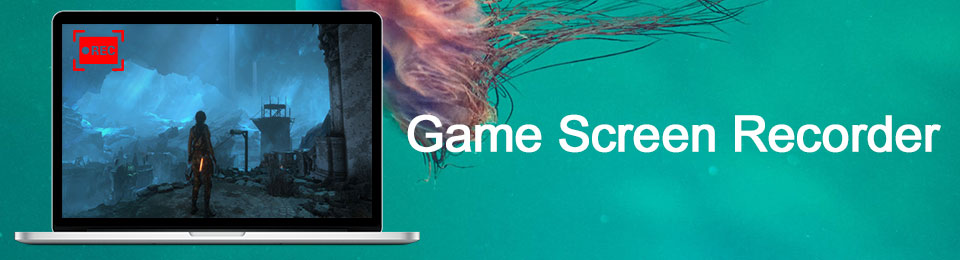
Prozkoumali jsme několik záznamníků obrazovky na různých platformách bez ohledu na to, proč potřebujete nahrávat hru. A software a aplikace, které vedly seznam, jsou v článku níže. Přečtěte si prosím dále, abyste se o nich dozvěděli více.

Seznam příruček
Část 1. Nejlepší záznamník obrazovky hry - FoneLab Screen Recorder
Na začátku našeho seznamu je FoneLab Screen Recorder. Rozhodli jsme se dát tomuto softwaru nejvyšší místo pro jeho flexibilitu. Na rozdíl od jiných nástrojů a aplikací funguje FoneLab Screen Recorder téměř na všech zařízeních, včetně Androidu, iPhonu, Windows, Macu atd. Bez ohledu na to, jaké zařízení máte, tento nástroj vám jistě bude fungovat. Je známý pro nahrávání hry a další obrazovky ve vysoké kvalitě. Navíc díky němu výborně zaznamenává zvuk nebo zvuk vaší hry potlačení hluku a funkce vylepšení mikrofonu.
FoneLab Screen Recorder umožňuje zachytit video, audio, online tutorial atd. Na Windows / Mac a můžete snadno přizpůsobit velikost, editovat video nebo audio a další.
- Nahrávejte video, audio, webovou kameru a pořizujte snímky obrazovky ve Windows / Mac.
- Náhled dat před uložením.
- Je bezpečný a snadno použitelný.
Zde je návod, jak používat nejlepší záznamník herní obrazovky pro zařízení iOS a Android, FoneLab Screen Recorder:
Krok 1Prozkoumejte oficiální web FoneLab Screen Recorder a najděte Stažení zdarma knoflík. Kliknutím na něj stáhnete soubor softwaru. V závislosti na počítači můžete také přejít na verzi pro Mac. Po stažení jej otevřete a začněte instalovat program. Dodržujte instalační proces a spusťte jej na vašem počítači.
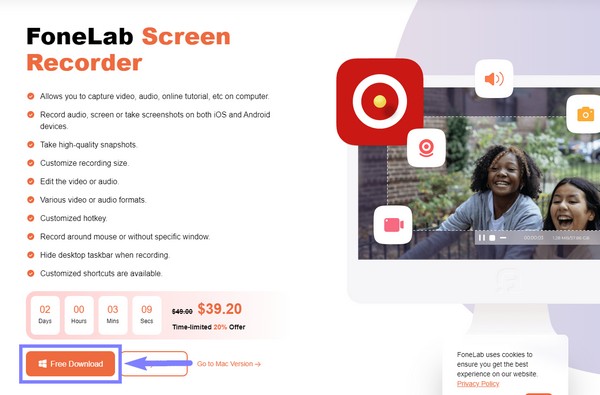
Krok 2Funkce FoneLab Screen Recorder najdete na primárním rozhraní. Videorekordér, Audio Recorder, Game Recorder a další funkce. Můžete si vybrat Herní rekordér přímo na rozhraní, pokud chcete nahrávat na vašem počítači. V opačném případě zvolte ikona telefonu na malých polích na pravé straně pro záznam telefonu.
Krok 3Vyberte příslušné pole podle typu vašeho zařízení. Můžete kliknout na pole Záznamník iOS pro iPhone, iPad a další zařízení iOS. Na druhé straně klikněte na Android rekordér box pro zařízení Android jako Samsung, LG, HUAWEI atd.
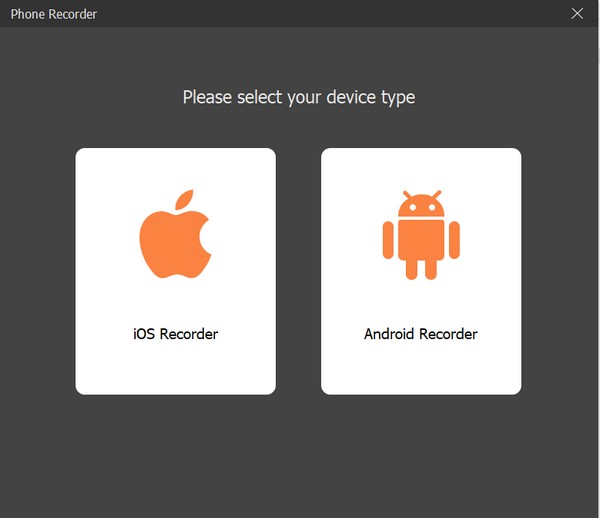
Pokud se chystáte nahrát hru na vašem PC, zvolte Game Recorder v hlavním rozhraní. Poté v okně Hry vyberte hru, kterou chcete zaznamenat, a proveďte následující postup pro záznam hry.
Krok 4Připojte svůj mobilní telefon pomocí kabelu USB k počítači. Můžete se také rozhodnout připojit pomocí sítě Wi-Fi. Pamatujte, že váš telefon musí být odemčený a nezapomeňte zapnout USB Debugging přes možnosti vývojáře. Na obrazovce bude k dispozici průvodce, který vám pomůže jej provést. FoneLab Mirror se automaticky nainstaluje do vašeho telefonu. Otevřete ji a jakmile se úspěšně připojíte, klepněte na kartu Zahájit odesílání obrazovky a začněte zrcadlit obrazovku telefonu.
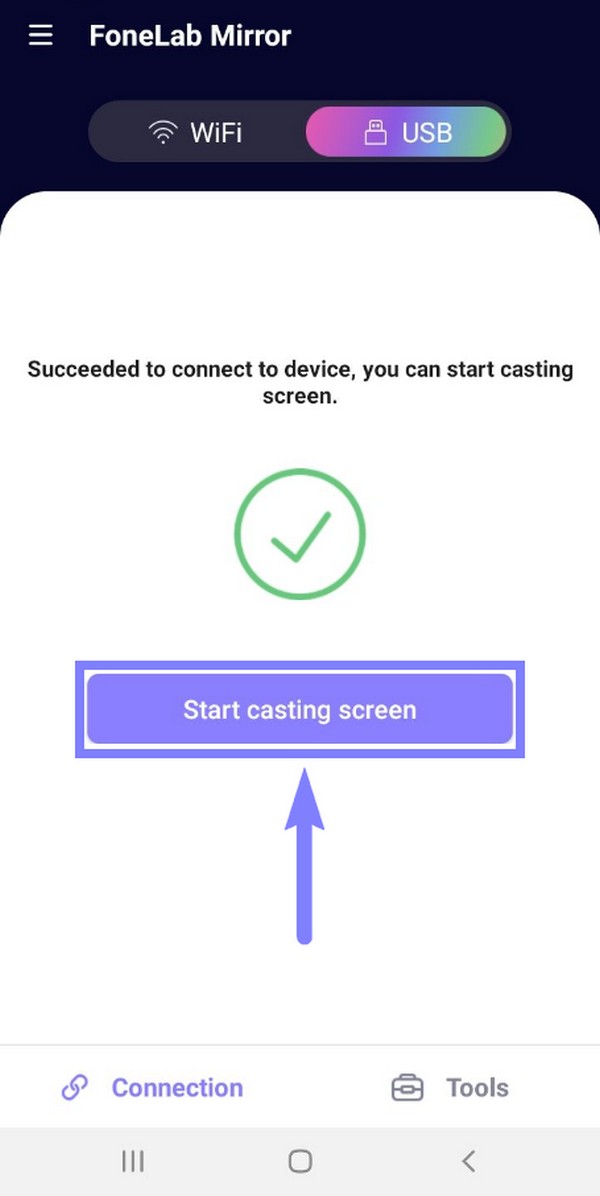
Krok 5Spusťte hru na svém telefonu. Pod zrcadlem obrazovky v rozhraní FoneLab Screen Recorder upravte nastavení na požadované rozlišení, nahrávaný obsah a výstupní rozlišení. Můžete aktivovat reproduktor počítače, mikrofon telefonu atd. Během nahrávání můžete také pořídit snímek.
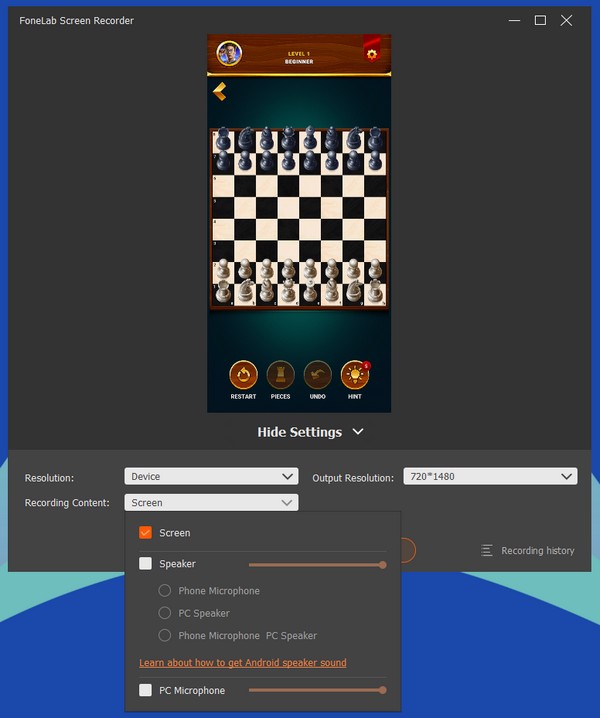
Krok 6Po nastavení možností podle vašich potřeb nahrávání hry můžete konečně kliknout na Záznam tlačítko ve spodní části pro zahájení nahrávání vaší hry.
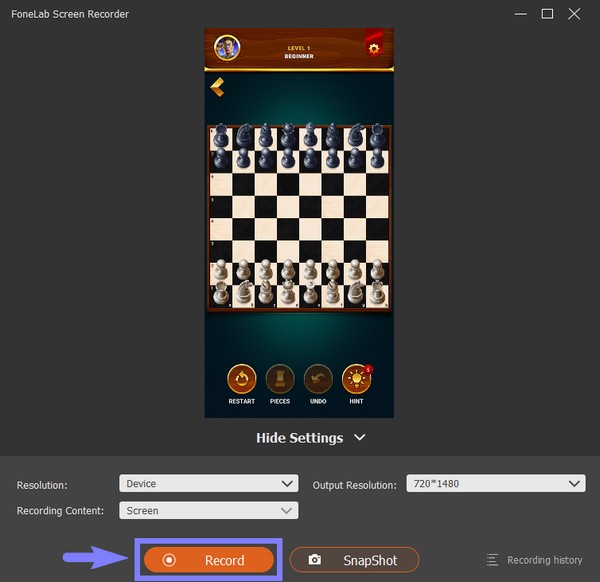
FoneLab Screen Recorder umožňuje zachytit video, audio, online tutorial atd. Na Windows / Mac a můžete snadno přizpůsobit velikost, editovat video nebo audio a další.
- Nahrávejte video, audio, webovou kameru a pořizujte snímky obrazovky ve Windows / Mac.
- Náhled dat před uložením.
- Je bezpečný a snadno použitelný.
Část 2. Top 3 alternativy k nahrávání herní obrazovky
Níže jsou uvedeny 2 nejlepší soubory APK pro záznam obrazovky hry pro zařízení Android a iOS a alternativní záznam obrazovky na počítači, který byste si neměli nechat ujít. Na webu, v Obchodě Google Play a App Store najdete několik vypalovaček, ale my jsme našli ty nejpohodlnější.
Nejlepší 1. DU Recorder (Android a iOS)
DU Recorder se používá k nahrávání čehokoli na obrazovce vašeho mobilního telefonu, včetně her. Umožňuje vám vytvářet herní videa v HD kvalitě. Je známý svým způsobem zastavení nahrávání videa. Stačí pouze zatřepat zařízením a nahrávání se automaticky zastaví. Tato aplikace má také funkci úprav, díky které si zaslouží patřit mezi nejlepší herní rekordéry. Má to však i svou stinnou stránku. Neumí nahrávat interní zvuk a obsahuje reklamy.
Při nahrávání hry pomocí DU Recorder postupujte podle níže uvedených pokynů:
Krok 1Přejděte na oficiální web a stáhněte si aplikaci pro uživatele Androidu. Pro uživatele iPhonu zamiřte do App Store a získejte aplikaci DU Recorder. Nezapomeňte povolit nahrávání obrazovky v nastavení. Poté spusťte aplikaci v telefonu.
Krok 2Vstoupit Control Center na vašem iPhone a dlouze stiskněte Záznam ikona. Vybrat DU Recorder Live možnost a klepněte na Začít nahrávat pro zahájení nahrávání obrazovky.
Krok 3Po spuštění aplikace v systému Android se zobrazí ikona videokamery. Klepněte na něj, aby se kolem něj rozprostřely možnosti nahrávání. Výběrem ikony Record zahájíte nahrávání své hry.
Top 2. Mobizen (Android a iOS)
Mobizen je záznamník obrazovky, který dokáže nahrávat, kreslit, upravovat a vytvářet GIFy na jednom místě. Má skvělé funkce, ale baterie se vybíjí rychleji než jiné herní rekordéry.
Chcete-li používat záznamník herní obrazovky APK, Mobizen, postupujte podle níže uvedených pokynů:
Krok 1Nainstalujte si aplikaci Mobizen z App Store nebo Play Store.
Krok 2Spusťte aplikaci. Klepnutím na vzduchový kruh a poté na tlačítko nahrávání zahájíte nahrávání.
Krok 3Poté znovu klepněte na kruh vzduchu a poté na tlačítko stop pro zastavení nahrávání.
Top 3. OBS Studio (počítač)
OBS Studio vám umožňuje nahrávat hru na počítači pomocí speciálních funkcí, jako je zvukový mix, snímání obrazovky a další. Může však pro vás být obtížné zvládnout funkci nahrávání hry kvůli jejímu nepříliš přívětivému uživatelskému rozhraní.
Chcete-li používat záznamník herní obrazovky APK, OBS Studio, postupujte podle níže uvedených pokynů:
Krok 1Nainstalujte software z jeho oficiálních stránek.
Krok 2Spusťte OBS Studio na vašem počítači. Nastavte možnosti podle svých představ a poté spusťte proces nahrávání hry.
FoneLab Screen Recorder umožňuje zachytit video, audio, online tutorial atd. Na Windows / Mac a můžete snadno přizpůsobit velikost, editovat video nebo audio a další.
- Nahrávejte video, audio, webovou kameru a pořizujte snímky obrazovky ve Windows / Mac.
- Náhled dat před uložením.
- Je bezpečný a snadno použitelný.
Část 3. Nejčastější dotazy týkající se záznamů herní obrazovky
Proč není DU Recorder v Obchodě Google Play?
Tato aplikace je skvělá aplikace pro nahrávání. Bylo však hlášeno, že DU Recorder čelil některým problémům týkajícím se podvodů s reklamami, které porušovaly zásady obchodu Google Play. Proto byl odstraněn.
Jak dlouho můžete na Mobizenu nahrávat hry na obrazovce?
Umožňuje vám nahrávat obrazovku, pokud máte v mobilním telefonu dostatek místa. Záznam můžete přesunout na paměťovou kartu uvolnit další úložiště.
Může FoneLab Screen Recorder upravovat herní videa?
Ano, může. FoneLab Screen Recorder má editační funkce, které vám umožní vkládat do záznamu na obrazovce texty, popisky, šipky a další. Nejen to, ale také vám umožňuje přizpůsobit velikost záznamu a poskytuje nekonečné možnosti pro vylepšení vašeho herního videa.
Chcete-li další nástroje, které vám pomohou s problémem vašeho zařízení, navštivte prosím web FoneLab Screen Recorder webové stránky a vyzkoušejte jejich neuvěřitelné nástroje.
FoneLab Screen Recorder umožňuje zachytit video, audio, online tutorial atd. Na Windows / Mac a můžete snadno přizpůsobit velikost, editovat video nebo audio a další.
- Nahrávejte video, audio, webovou kameru a pořizujte snímky obrazovky ve Windows / Mac.
- Náhled dat před uložením.
- Je bezpečný a snadno použitelný.
